Du kan stille inn skrivebordsbakgrunn og låseskjermbakgrunn du velger i Windows 10. Windows 10 tilbyr bilder via Windows Spotlight som du kan bruke, eller du kan bruke et bilde fra din egen samling bakgrunnsbilder. Windows er langt mindre fleksibelt med oppgavelinjen. Du kan bare aktivere eller deaktivere aksentfarger for det, ingenting annet. Når det er sagt, utenom standardinnstillingene for Windows, kan du bruke tredjepartsapper til å tilpasse oppgavelinjen. Klassisk skall er en populær app som du kan bruke til å legge til et bakgrunnsbilde til oppgavelinjen i Windows 10.
Classic Shell er et verktøy som er kjent for å gjenoppretteStartmeny i Windows 8 / 8.1, og Windows 10 til den klassiske Windows 7-versjonen. Hvis du liker standardmenyen for Windows 10, trenger du ikke endre den. Du kan fortsette å bruke den og fremdeles legge til et bakgrunnsbilde på oppgavelinjen med Klassisk skall.
Bakgrunnsbilde på oppgavelinjen
Du kan bruke omtrent bilde for oppgavelinjenHvis du finner en som har den nøyaktige størrelsen som oppgavelinjen, vil du imidlertid få noe som er estetisk bra. For å finne størrelsen på oppgavelinjen, ta et skjermbilde og bruk et verktøy som IrfanView for å velge det og finne dimensjonene.
Deretter finner du et bilde, og beskjær og endrer størrelse på det for å passe til disse dimensjonene.
Bakgrunnsbilde til oppgavelinjen
Last ned og installer Classic Shell. Første gang du kjører den, viser den forskjellige innstillinger du kan tilpasse. Velg alternativet "Vis alle innstillinger" øverst.
Hvis du vil holde deg til standard Windows 10Start-menyen, gå til Kontroll-fanen. Under ‘Venstreklikk åpnes’ velger du ‘Windows Start Menu’. Gå deretter til ‘Windows Key Opens’, og velg igjen ‘Windows Start Menu’.

Gå deretter til oppgavelinjen-fanen. Velg alternativet 'Taskbar texture', og bruk bla-knappen for å velge bildet du hadde tenkt å bruke på oppgavelinjebakgrunnen. Klikk på Ok, så er du god til å gå.
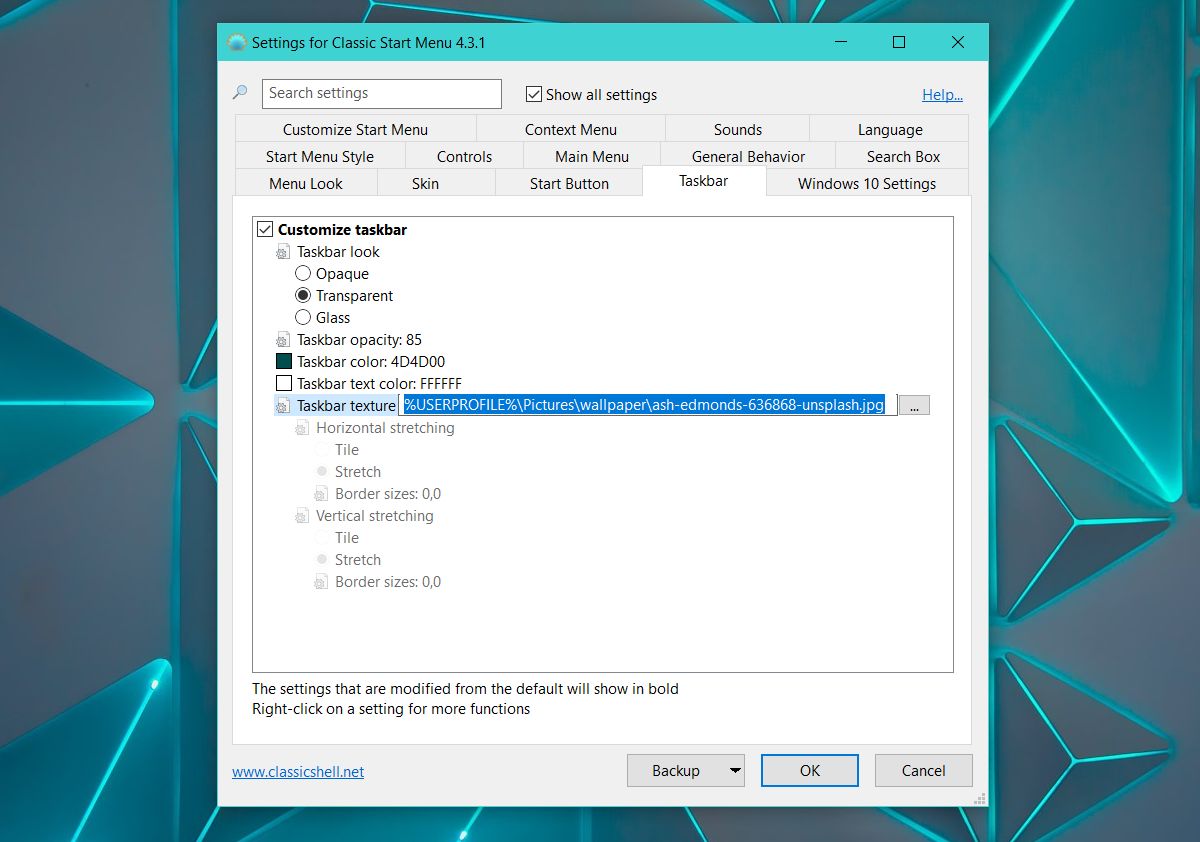
Slik ser oppgavelinjen ut med et riktig størrelse som bakgrunn.

Hvis du bruker et minimalt bakgrunnsbilde som dittskrivebordsbakgrunn, et morsomt bakgrunnsbilde for oppgavelinjen kan gjøre at skrivebordet ditt ser bedre ut. Alt dette er selvfølgelig estetikk. Det kommer ikke til å gjøre at noe fungerer bedre. Hvis du har et spesielt gammelt system, kan Classic Shell kanskje redusere det litt. Du må angi at appen skal starte når du starter opp systemet hvis du ikke vil starte det manuelt og igjen, noe som vil forsinke systemstart.













kommentarer